La orden de compra es un documento que se entrega a los proveedores, el cual, contiene la información de los productos y/o servicios que la empresa requiere comprar.
Para elaborar órdenes de compra puedes hacer uso de las siguientes rutas:
1. En la página principal con el botón ![]() – Proceso de compras – Orden de compra.
– Proceso de compras – Orden de compra.
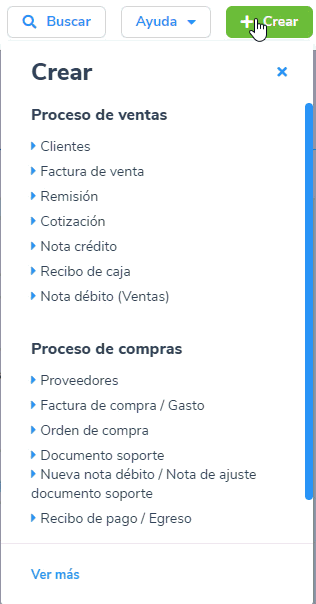
2. Ingresas por la opción de Compras y gastos – Documentos de compras y gastos – Nueva compra / Gasto / Doc. Soporte – Orden de compra.
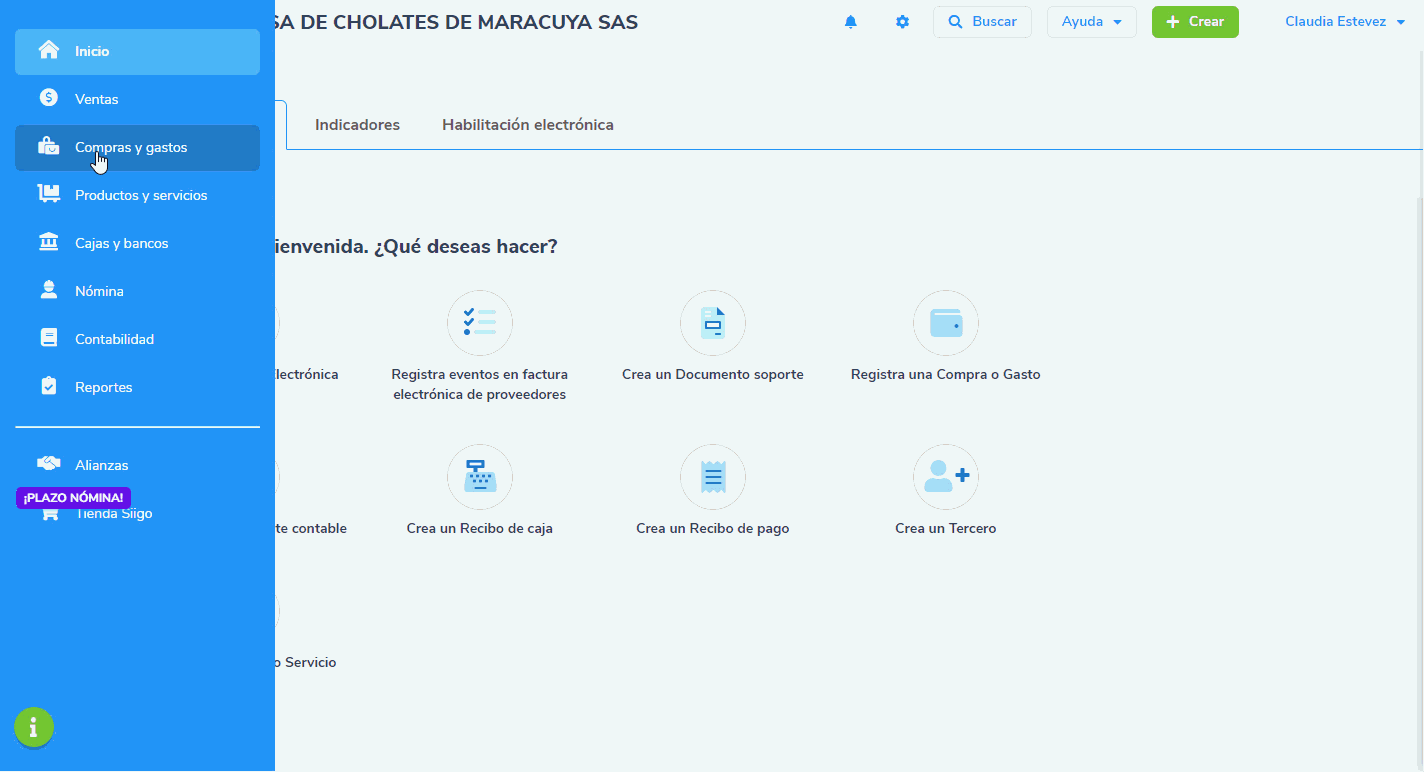
Al acceder por cualquiera de las rutas, se habilita la siguiente ventana:
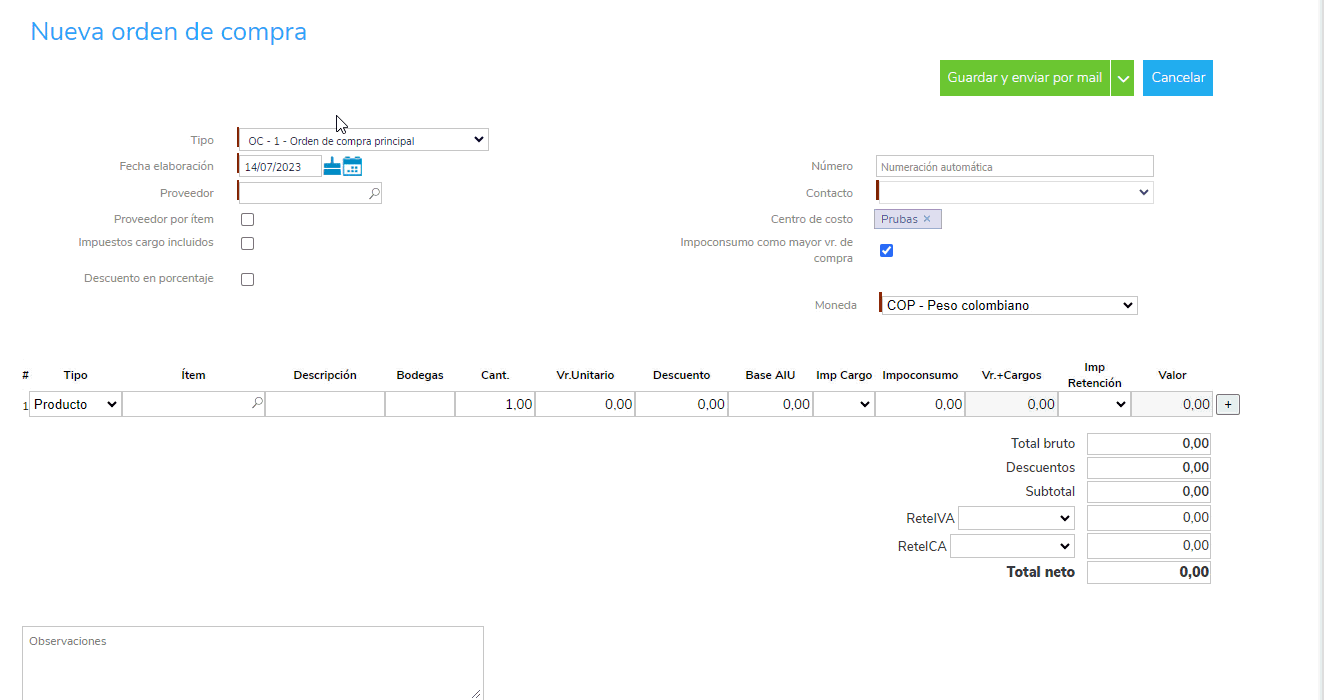
Donde es necesario diligenciar los siguientes campos:
- Tipo: seleccionas el tipo de comprobante.
- Fecha elaboración: digitas la fecha, en la cual, quedará registrada la orden de compra en el programa.
- Proveedor: es necesario crear, digitar y/o realizar la búsqueda del proveedor al cual se está elaborando la orden de compra.
- Proveedor por ítem: seleccionar esta casilla te permite que al momento de ingresar cada uno de los productos y/o servicios que la empresa está adquiriendo se pueda asignar un proveedor diferente al del encabezado del documento.
- Impuestos cargo incluidos: la eliges si requieres que en el valor de la orden de compra este incluido el valor del impuesto de IVA.
- Descuentos en porcentaje: seleccionas si requieres aplicar descuentos por porcentaje.
- Número: en este campo el sistema asigna el consecutivo del documento únicamente si en la definición de los parámetros del documento fue seleccionado el manejo de numeración automática; caso contrario, es necesario al momento de elaborar el documento digitar el número con el cual será contabilizado.
- Contacto: aparecen los datos de la persona con cuál se tendrá comunicación en la empresa del proveedor.
- Centro de costo: esta casilla se te habilita si la empresa los maneja y si al momento de definir este parámetro se indicó que este documento lo debe solicitar.
- Moneda: te permite asignar la sigla moneda sobre la cual se registrará el documento. Aplica básicamente cuando la empresa maneja moneda extranjera.
- Detalle de la compra: en esta sección se adicionan los gastos, activos y productos y/o servicios que se están adquiriendo. Esta información es seleccionada en el campo «Tipo», una vez seleccionada esta información es necesario asignar o incluir la siguiente información que el sistema solicita como bodega, número de unidades, valor tanto bruto – neto y de impuestos que le puedan aplicar.
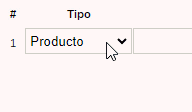
Importante: para seleccionar los impuestos que apliquen es necesario que estos se encuentren previamente creados.
- Observaciones: es posible incluir comentarios adicionales que se requieran visualizar en la impresión del documento.
- Adjuntar archivo: en este campo el sistema te permite anexar un documento o soporte de la orden de compra (Ejemplo. Documento escaneado con la cotización expedido por el proveedor)
Por último, es necesario utilizar las opciones que se encuentran en la parte inferior o superior derecha de la ventana:
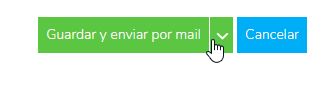
Donde es posible:
- Guardar el documento y enviarlo por correo electrónico.
- Guardar el comprobante y descargarlo para realizar la impresión del mismo.
- Solamente guardar el documento en el programa.
En caso de seleccionar la opción de enviar por e-mail, el sistema te habilita una ventana emergente, en la cual, es necesario confirmar los datos del contacto y correo al cual se enviará la orden de compra.
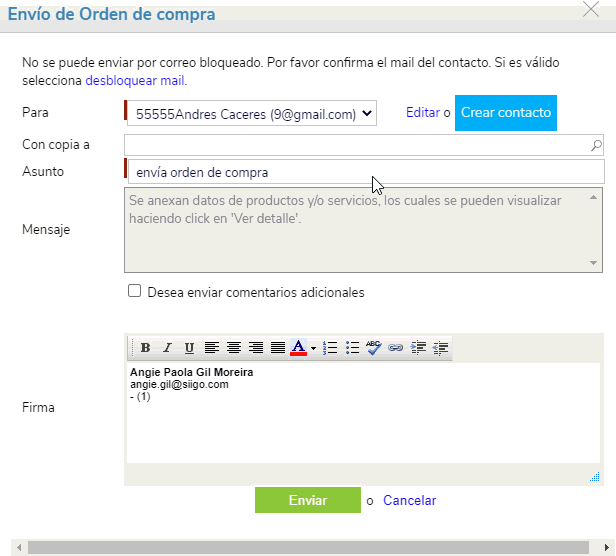
La visualización de la orden de compra será de la siguiente forma:
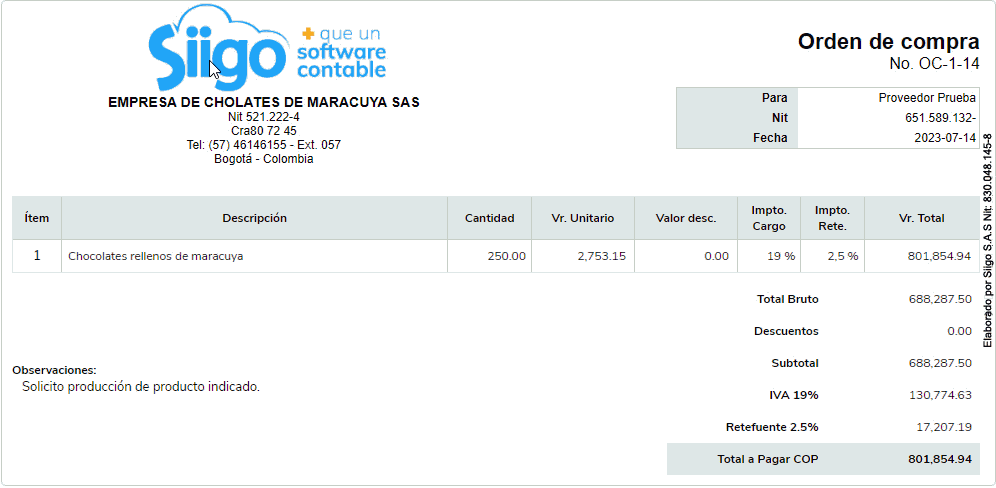
Adicional, al momento de consultar la orden de compra en la parte superior o encabezado se te habilitan algunas opciones:

Estas te permiten realizar algunas acciones o actividades específicas:
1. Comprar: en caso de que la orden de compra sea aprobada, al momento de consultarla es posible elaborar la factura de compra.
2. Enviar comentario: en esta opción se te habilitará el espacio para poder escribir comentarios adicionales sobre la orden de compra, el cual llegará al correo o como notificación.
3. Enviar por mail: el sistema te permite reenviar la orden de compra por correo electrónico al mismo contacto u otros.
4. Más: te da acceso a realizar algunos procesos adicionales con la orden de compra; estos son:
- Modificar alguno de los datos previamente registrados
- Borrar o anular el documento
- Copiar el comprobante
- Descargarla e imprimirla
- Copiar la URL de la orden de compra para enviarla como mensaje de texto o por WhatsApp.

6 comentarios en “Elaborar orden de compra”
Hola buen dia
Cuando la orden de compra involucra gran cantidad de item existen alguna forma de subir por archivo plano la orden de compra en ves de la manualidad del 1 a 1?
Buen día Manuel, en Siigo las ordenes de compra se generan solo en el programa.
buen día
puedo registrar una orden de compra en un documento soporte? y como lo puedo realizar.
estoy buscando si se puede hacer
Hola Paola, la orden de compra y el documento soporte son documento independientes, en Siigo solo es posible registrar la orden de compra como lo explica esta guía.
Elabore la orden de compra pero al guardarla sale como orden de compra prueba porque ?
Hola Angelica, la vista te debe aparecer como lo muestras esta guía, te recomendamos editar la orden de compra y volverla a guardar.